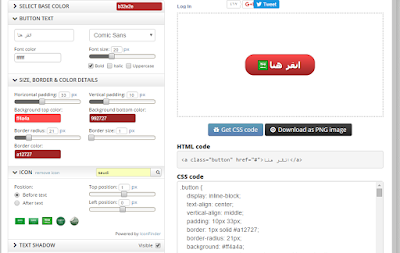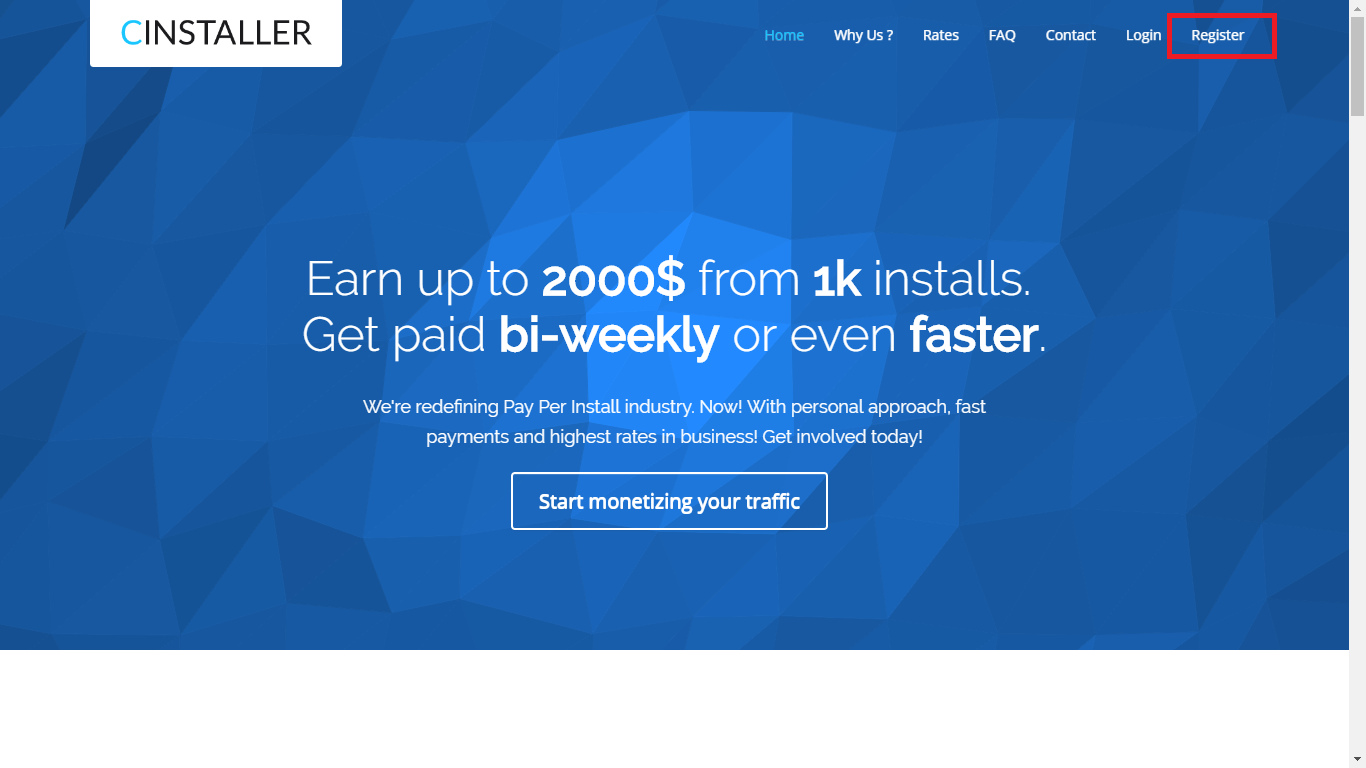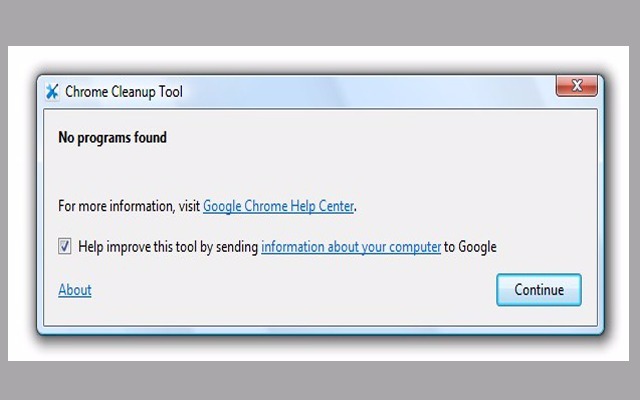كيفية إلغاء تثبيت WinZip
WinZip هي أداة لضغط الملفات وإدارتها يتم تقديمها كإصدار تجريبي وإصدار مدفوع وميزات كاملة. إنه متاح لكل من Windows و MacOS ويمكن أن يكون أداة رائعة لإدارة ملفات الأرشيف.

كان برنامج WinZip موجودًا منذ فترة طويلة جدًا ، وتم إصداره لأول مرة في أوائل التسعينيات. لبضع سنوات كانت واحدة من أدوات الضغط القليلة ذات واجهة المستخدم الرسومية القوية والكثير من الميزات ، لتحل محل برامج إدارة أرشيف سطر الأوامر الشائعة مثل ARJ for DOS.
كيفية إلغاء تثبيت WinZip
ومع ذلك ، مع مرور الوقت ، يقوم برنامج WinZip بتجميع الميزات والوظائف التي قد لا يحتاجها الكثير من المستخدمين المنزليين العاديين. إنه لأمر رائع أنه يمكنك تغيير حجم الصور ، ومشاهدة الصور المصغرة دون استخراج وإعادة تسمية الملفات داخل الأرشيفات ، ولكن هذا ليس بالضبط نوع الأشياء التي يقوم بها العديد من المستخدمين المنزليين على أساس يومي.
في كثير من الأحيان تحتاج ببساطة إلى أن تكون قادرًا على فتح ملف مضغوط واستخراج المحتويات واستدعاءها يوميًا في هذه المرحلة. إذا كنت تشعر أن هناك تطبيقات ومديرو ملفات مضغوطة أخرى أبسط تريد تجربتها وتريد إلغاء تثبيت WinZip ، فستقدم لك هذه المقالة دليلاً موجزًا حول كيفية القيام بذلك.
إذا كنت تقوم بإلغاء تثبيت WinZip من جهاز كمبيوتر يعمل بنظام Windows 10 ، فقم بما يلي:
افتح قائمة البداية وانقر على أيقونة الإعدادات على شكل ترس.
في النافذة الجديدة ، انقر فوق التطبيقات.
في قائمة التطبيقات ، ابحث عن وانقر فوق WinZip.
انقر فوق الزر إلغاء التثبيت الذي يظهر واتبع التعليمات التي تظهر على الشاشة لإكمال العملية.
إذا كنت تقوم بإلغاء تثبيت WinZip من جهاز كمبيوتر يعمل بنظام التشغيل MacOS ، فقم بما يلي:
افتح مجلد التطبيقات من خلال Finder أو اختصار dock.
قم بسحب وإسقاط رمز WinZip من مجلد التطبيقات في سلة المهملات.
إفراغ سلة المهملات لإكمال عملية إزالة التثبيت.